Отправка спама напрямую в корзину Apple Mail на Mac Ventura
Есть много людей, которые получают тонны спама, связанные со снимками экрана, кредитами, мошенничеством и т. д. в их Apple Mail. Иногда количество таких спамов увеличивается с 10 до 20 в сутки. Несмотря на то, что Apple Mail отправляет их в папку «Нежелательная почта», они все равно остаются «непрочитанными», и поэтому те же электронные письма необходимо обрабатывать вручную. Следовательно, чтобы устранить эту проблему, в этом руководстве мы расскажем вам, как отправлять спам-письма прямо в корзину в Apple Mail на Mac Ventura.
Mac Ventura: как отправлять спам-письма прямо в корзину Apple Mail
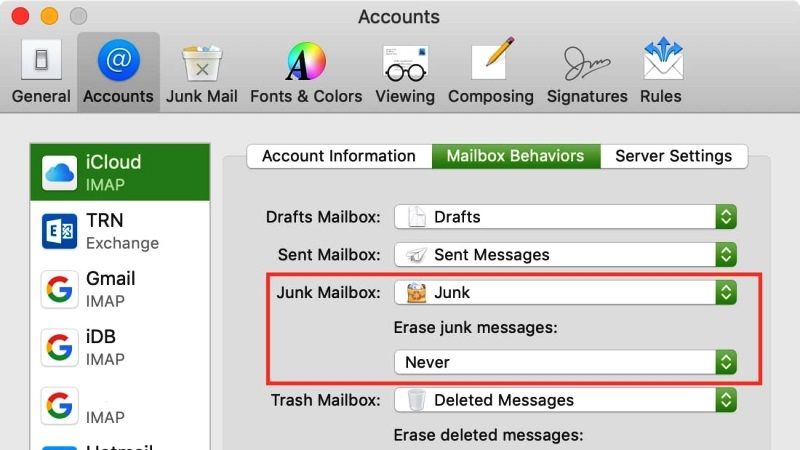
Вы устали каждый день вручную помещать спам-сообщения в корзину на своем Mac Ventura? Управлять спамом на Mac с помощью Apple Mail относительно легко, если вы будете делать это методично. Итак, мы расскажем вам, как избавиться от спама и нежелательной почты, которые не обязательно являются одним и тем же. Затем вы можете применить описанный ниже метод с Apple Mail, который автоматически очистит корзину на вашем Mac. Также нет необходимости в специальной утилите, если вы этого не хотите, она бесплатна и эффективна.
Как управлять спамом на Mac
- Прежде всего, запустите Apple Mail с помощью значка на панели Dock.
- Перейдите в раскрывающееся меню «Почта» > «Настройки», а затем на вкладку «Правила».
- Нажмите кнопку «Добавить правило».
- Назовите его, например, «Правило корзины для спама».
- В разделе условий выберите «Если выполняется одно из следующих условий».
- Правила могут применяться ко многим элементам (от, кому, получателю, типу вложения и т. д.)
- Проверьте поля Тема, Содержит и (СПАМ). Затем в разделе «Выполнить следующие операции» выберите «Переместить сообщение» в «Корзину».
- Отныне все электронные письма, идентифицированные как (СПАМ) пользователями и вами, будут напрямую перемещены в корзину Apple Mail.
Если вы не хотите перемещать Спам сразу в Корзину, то советуем вам создать временную папку. Затем вы можете изучить СПАМ в каждом конкретном случае, а затем решить, удалять их или нет. Вернитесь в «Почта», «Настройки» и в разделе «Правила» нажмите «Добавить правило». Введите понятное вам описание, например, «Временное правило для спама». Для проверки условий: Если выполняется одно из следующих условий. Затем проверьте поля Тема, Содержит и (СПАМ). Вы также можете добавить другие ключевые слова (кнопка +). Затем в разделе «Выполните следующие операции» выберите «Переместить сообщение» в папку по вашему выбору.
Это все, что вам нужно знать о том, как отправлять спам-сообщения прямо в корзину в Apple Mail на Mac Ventura. Чтобы получить дополнительные советы и рекомендации по macOS Ventura, ознакомьтесь с руководствами аналогичного типа здесь: Исправление папки Google Диска, не работающей после обновления MacOS Ventura, и Как использовать iPhone в качестве веб-камеры в MacOS Ventura.






